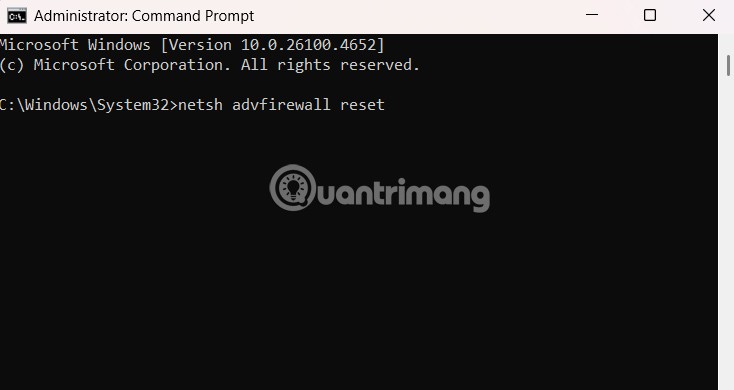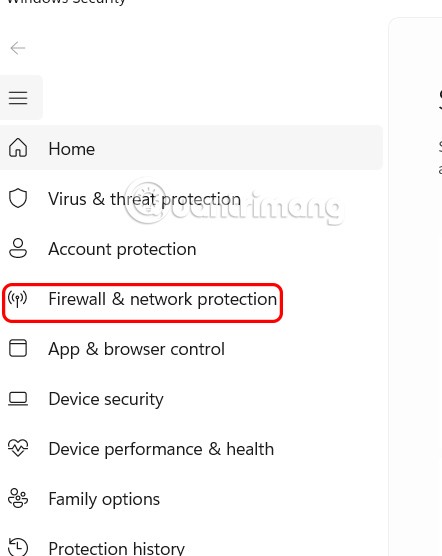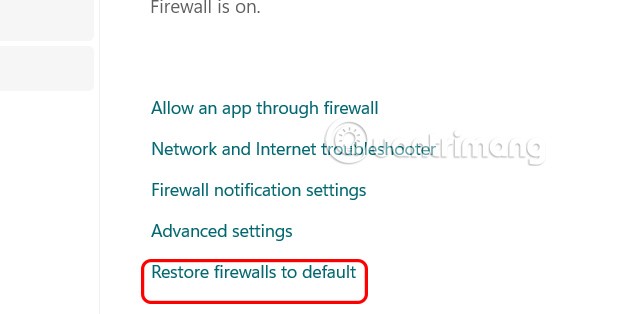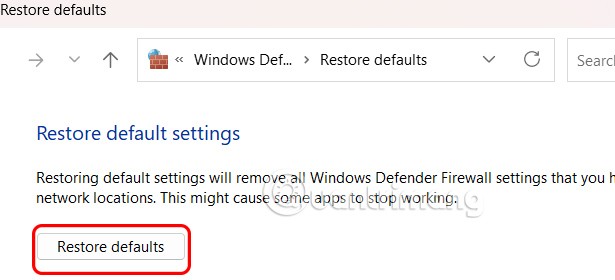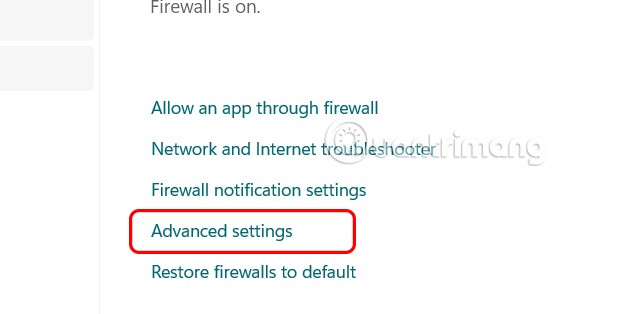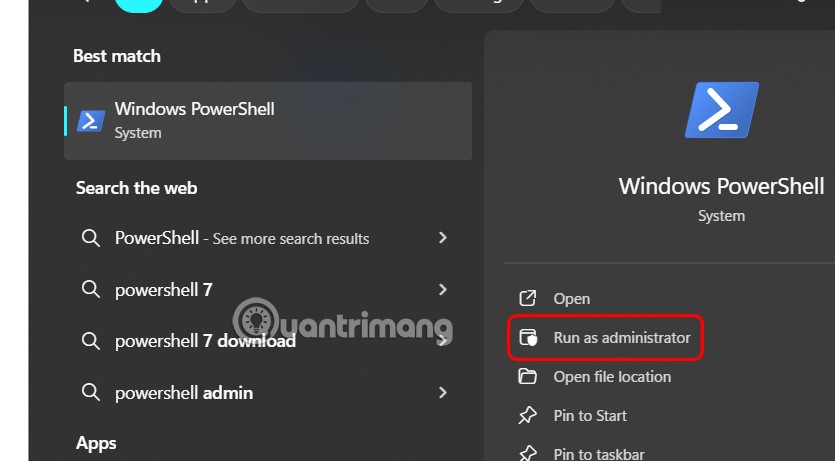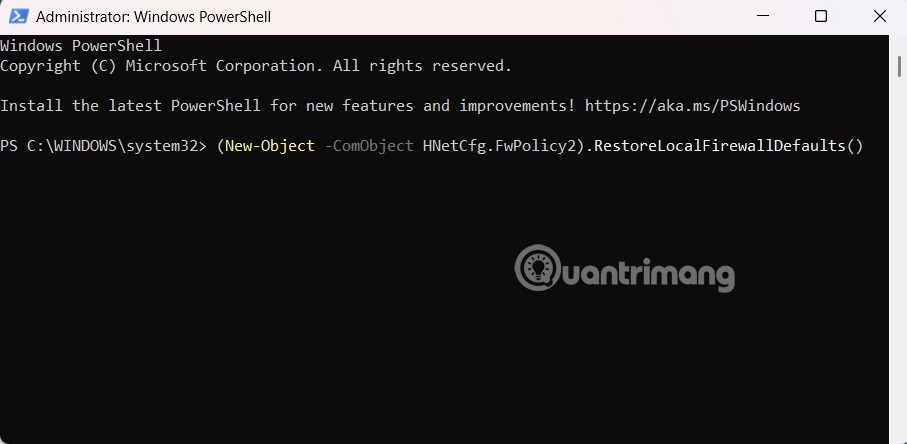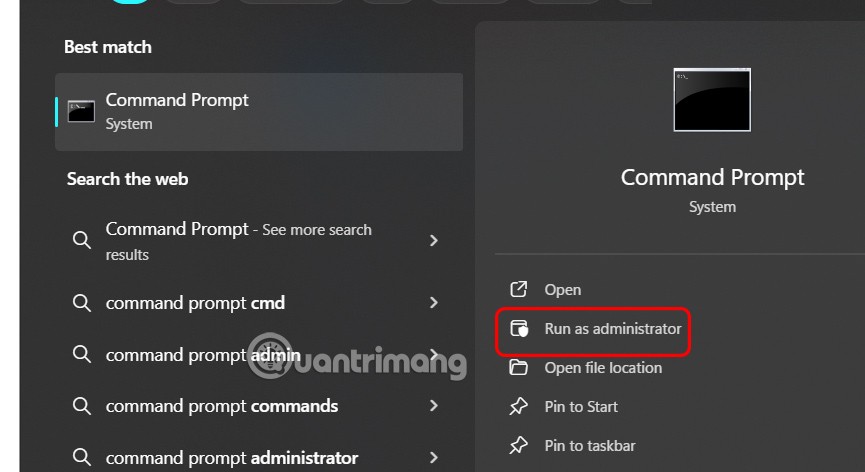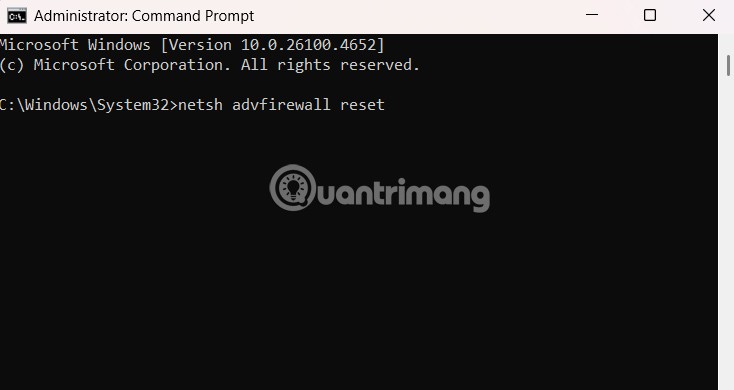Pe Windows, uneori trebuie să resetați setările de securitate Windows la valorile implicite pentru a remedia unele erori de conexiune, pentru a opri funcționarea sau pur și simplu pentru a reveni la starea inițială... Avem câteva modalități de a reseta Paravanul de protecție Defender, conform instrucțiunilor de mai jos.
Resetarea securității Windows în aplicație
Pasul 1:
Deschizi aplicația Securitate Windows pe computer, apoi faci clic pe Firewall și protecție rețea .
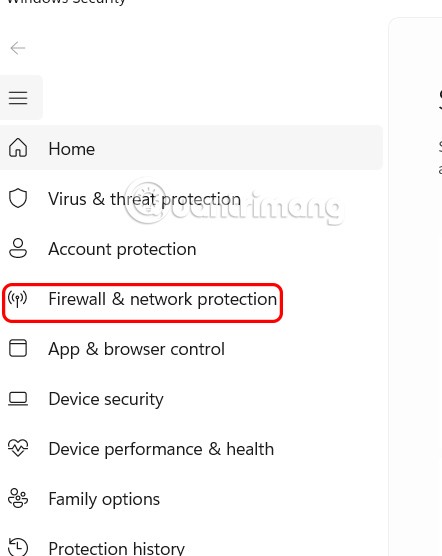
Pasul 2:
Apoi, uită-te în lateral, utilizatorul dă clic pe Restaurare firewall la setările implicite pentru a efectua acțiunea.
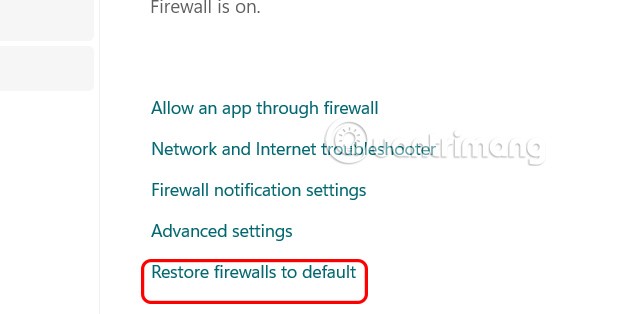
Trecem la noua interfață, facem clic pe Restaurare setări implicite pentru a reseta Resetare securitate Windows în aplicație.
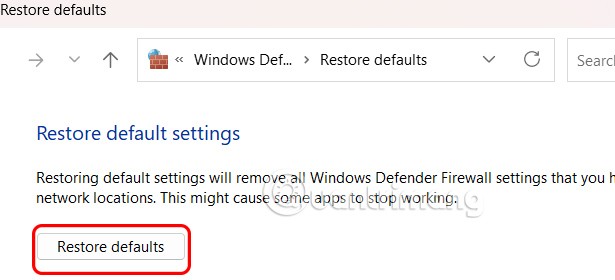
Cum se resetează securitatea Windows în Securitate avansată
Pasul 1:
De asemenea, deschideți aplicația Securitate Windows pe computer și faceți clic pe Firewall și protecție rețea. Continuați să faceți clic pe Setări avansate .
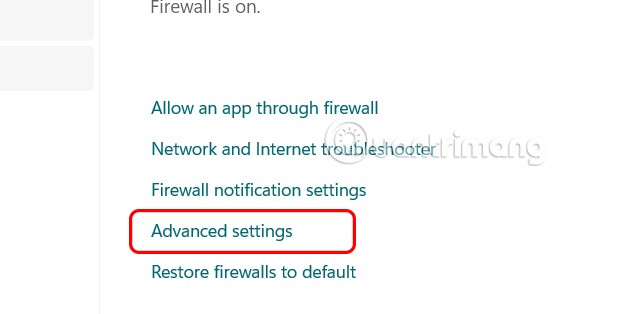
Pasul 2:
Utilizatorii fac clic dreapta pe Paravanul de protecție Windows Defender cu securitate avansată pe computerul local și selectează Restaurare politică implicită.

Apoi faceți clic pe Da pentru a continua reinstalarea Securității Windows.

Reinstalați Securitatea Windows folosind PowerShell
Pasul 1:
Tastați PowerShell în bara de căutare și faceți clic pe Executare ca administrator pentru a deschide PowerShell cu drepturi de administrator.
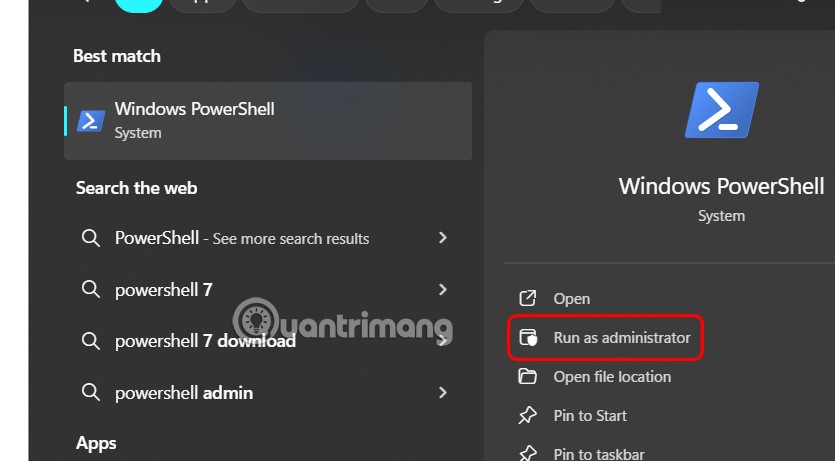
Pasul 2:
Se afișează noua interfață, utilizatorul introduce comanda de mai jos pentru a o executa.
(New-Object -ComObject HNetCfg.FwPolicy2).RestoreLocalFirewallDefaults()
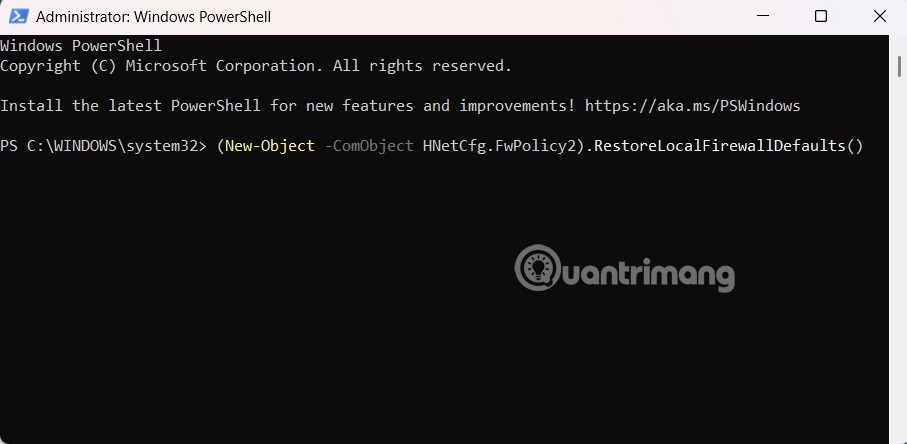
După finalizarea pașilor, comanda PowerShell va elimina toate modificările aduse securității Windows.
Cum se resetează securitatea Windows folosind promptul de comandă
Pasul 1:
Tastați „Command Prompt” în bara de căutare și selectați „Executare ca administrator” pentru a o deschide.
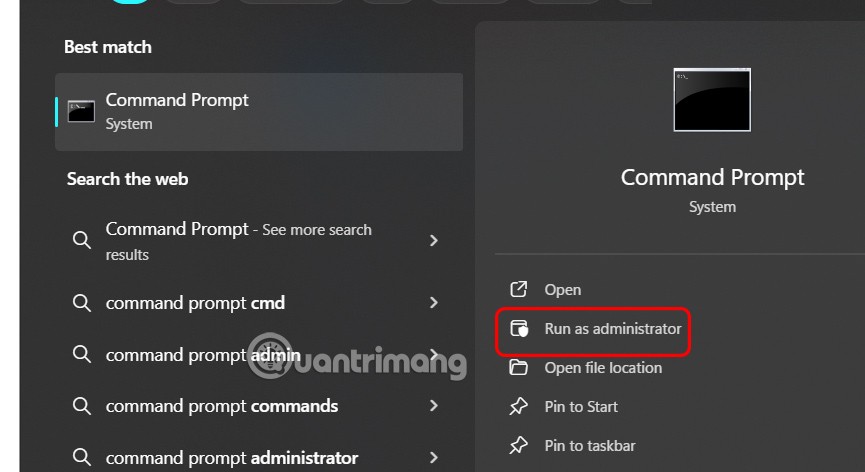
Pasul 2:
Introduceți comanda de mai jos în interfață, apoi apăsați Enter pentru a executa comanda.
netsh advfirewall reset